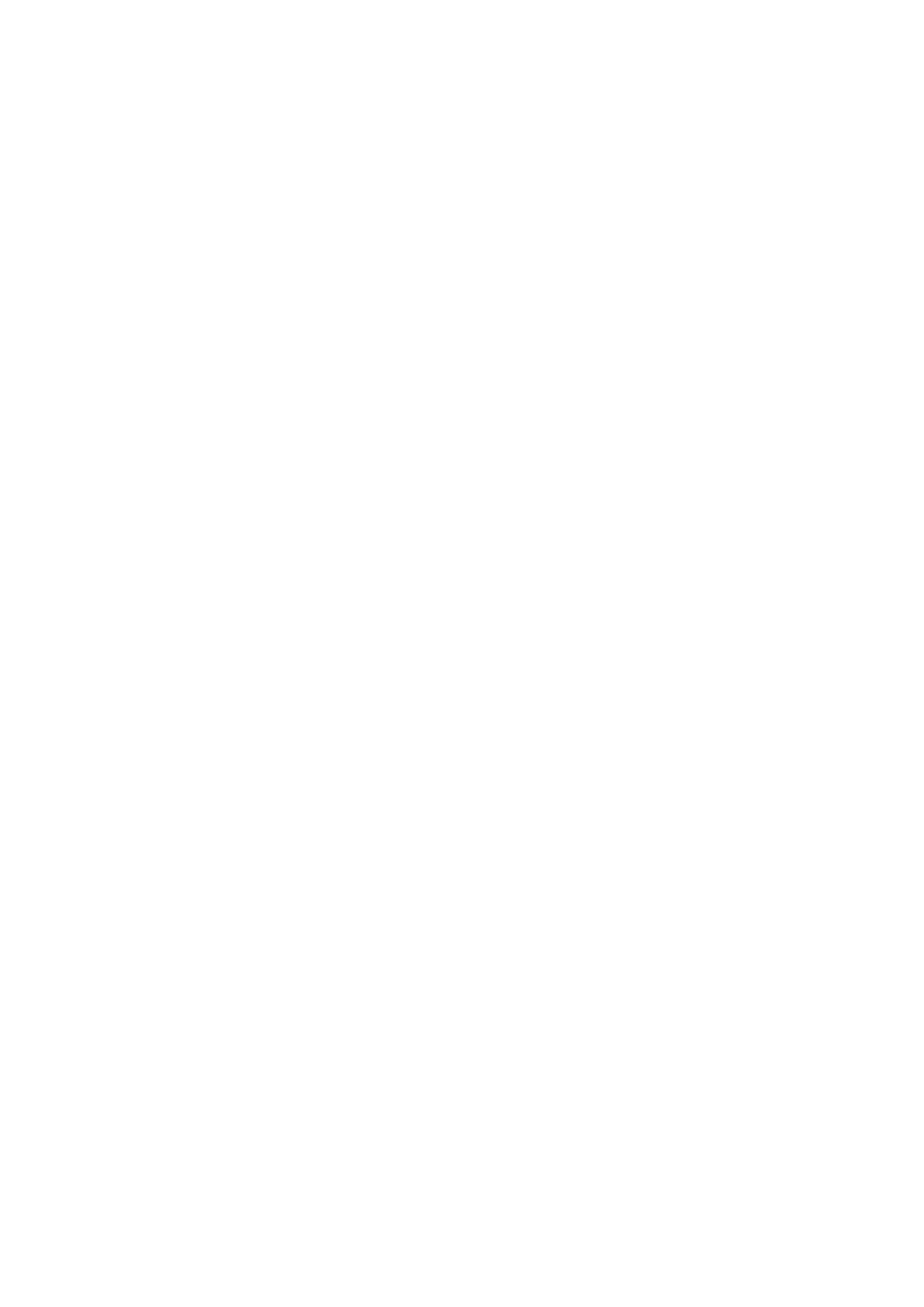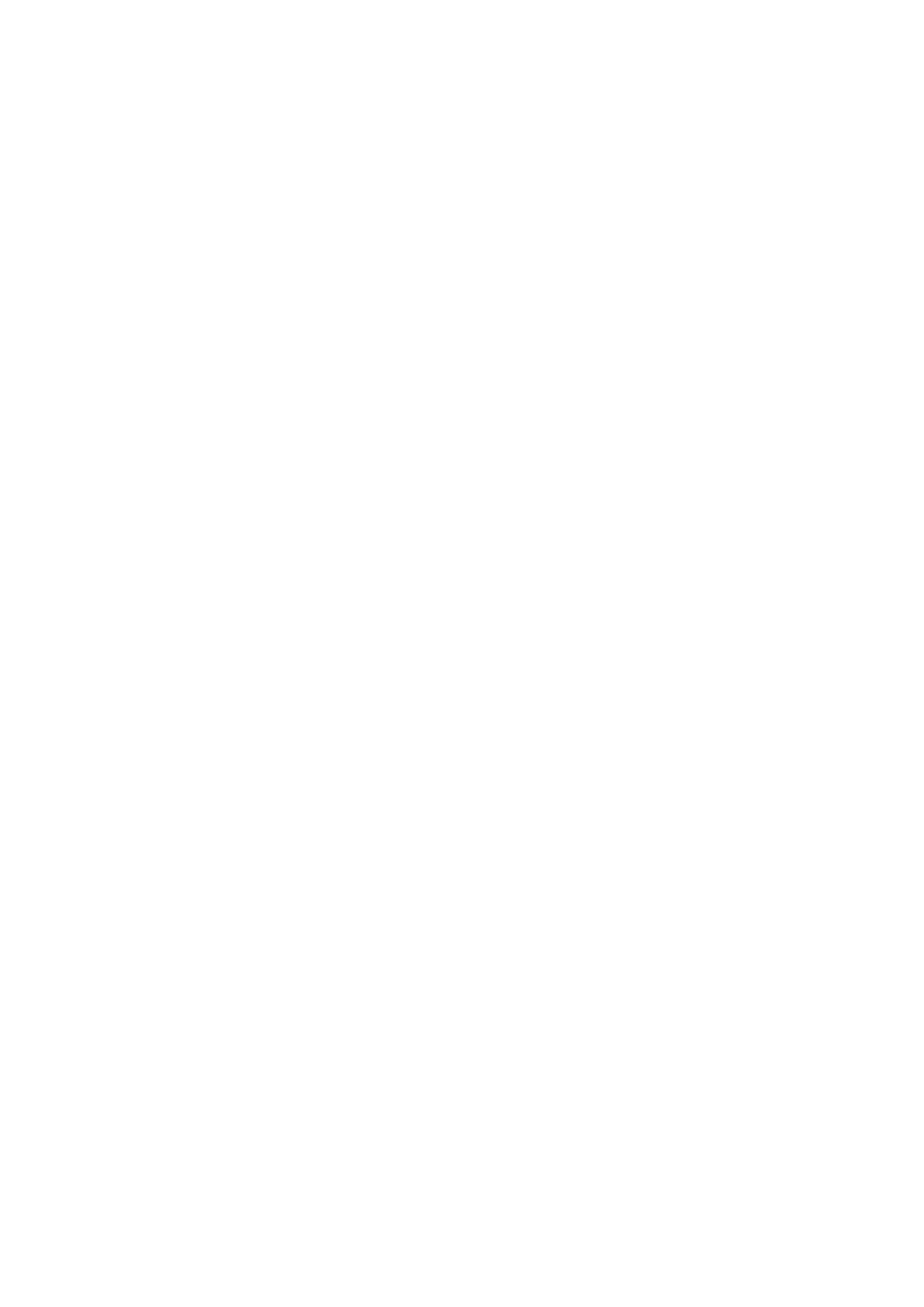
Installera grafikkortet.................................................................................................................................................... 34
Knappcellsbatteri.................................................................................................................................................................35
Ta bort knappcellsbatteriet.......................................................................................................................................... 35
Installera knappcellsbatteriet........................................................................................................................................35
WLAN-kortet....................................................................................................................................................................... 36
Ta bort WLAN-kortet....................................................................................................................................................36
Installera WLAN-kortet................................................................................................................................................. 37
Tunn optisk enhet................................................................................................................................................................39
Ta bort den tunna optiska enheten.............................................................................................................................39
Installera den tunna optiska enheten.......................................................................................................................... 39
Högtalare.............................................................................................................................................................................. 40
Ta bort högtalaren.........................................................................................................................................................40
Installera högtalaren....................................................................................................................................................... 41
Strömbrytare........................................................................................................................................................................42
Ta bort strömbrytaren...................................................................................................................................................42
Installera strömbrytaren................................................................................................................................................43
Nätaggregatet......................................................................................................................................................................44
Ta bort nätaggregatet...................................................................................................................................................44
Installera nätaggregatet................................................................................................................................................46
Intrångsbrytare.................................................................................................................................................................... 48
Ta bort intrångsbrytaren...............................................................................................................................................48
Installera intrångsbrytaren............................................................................................................................................49
Moderkort............................................................................................................................................................................ 50
Ta bort moderkortet..................................................................................................................................................... 50
Installera moderkortet...................................................................................................................................................55
Kapitel 3: Programvara.................................................................................................................. 60
Drivrutiner och hämtningsbara filer...................................................................................................................................60
Kapitel 4: Systeminstallationsprogram............................................................................................ 61
Startmeny..............................................................................................................................................................................61
Navigeringstangenter.......................................................................................................................................................... 61
Startsekvens........................................................................................................................................................................ 62
Alternativ för systemkonfiguration....................................................................................................................................62
Uppdatera BIOS i Windows.................................................................................................................................................71
Uppdatera BIOS på system med BitLocker aktiverat............................................................................................... 72
Uppdatera system-BIOS med hjälp av en USB-flashenhet......................................................................................72
System- och installationslösenord.....................................................................................................................................73
Tilldela ett systeminstallationslösenord....................................................................................................................... 73
Radera eller ändra ett befintligt systeminstallationslösenord...................................................................................74
Kapitel 5: Felsökning..................................................................................................................... 75
Dell SupportAssist-diagnostik för kontroll av systemprestanda före start...................................................................75
Köra systemprestandakontroll för SupportAssist före start.................................................................................... 75
Diagnostiskt LED-beteende............................................................................................................................................... 75
Diagnostikfelmeddelanden..................................................................................................................................................77
Systemfelmeddelanden...................................................................................................................................................... 80
WiFi-cykel.............................................................................................................................................................................80
4
Innehåll